win10蓝屏日志文件在哪里 win10蓝屏日志dump文件查找方法
更新时间:2024-05-26 17:57:59作者:jiang
Win10系统蓝屏是许多电脑用户都会遇到的问题,而要解决蓝屏问题,就需要查看蓝屏日志文件,那么win10蓝屏日志文件在哪里呢?如何查找dump文件呢?下面我们来详细介绍一下。
具体方法:
1.桌面单击此电脑,选择属性,如下图所示
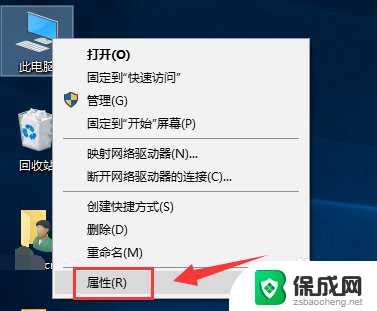
2.进入属性界面,点击高级系统设置,如下图所示
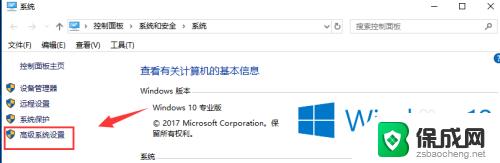
3.在高级界面,点击启动与恢复故障下面的设置按钮,如下图所示
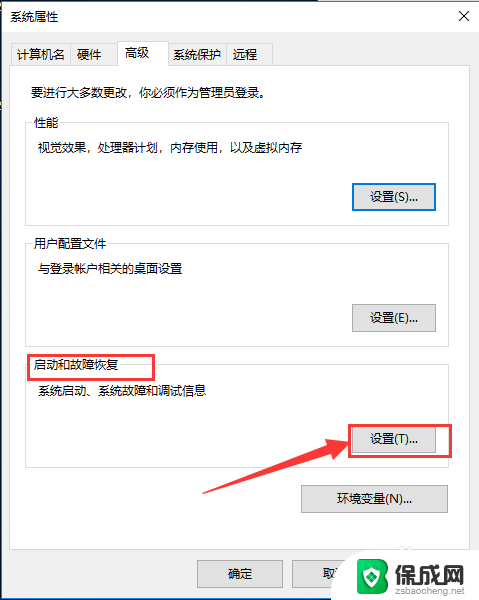
4.进入设置,可以看到小转存目录,这个就是存放 路径,如下图所示
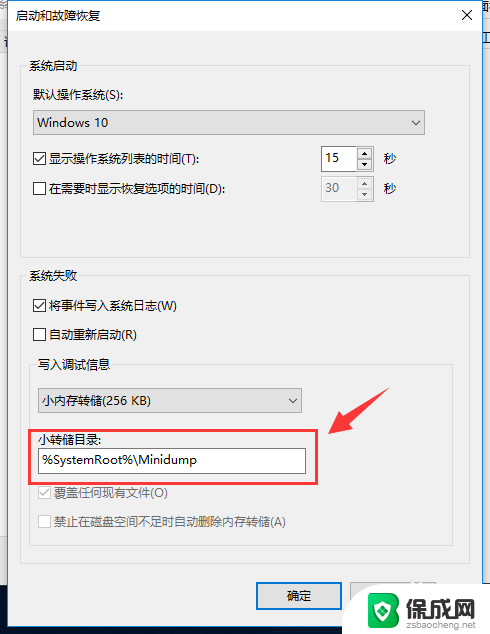
5.如果这个路径你看不懂,叫你一个方法。右键复制这串路径,如下图所示
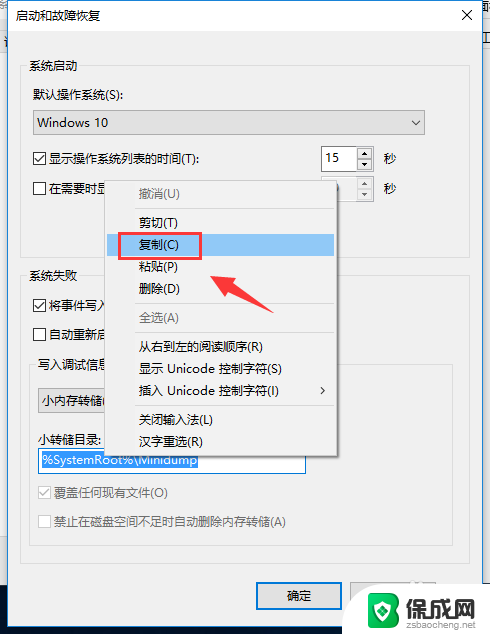
6.打开此电脑,将路径粘贴在地址栏回车,如下图所示
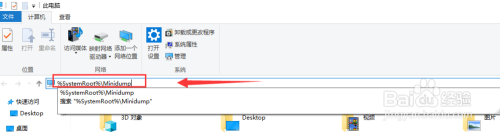
7.系统提示进入需要永久授权,点击确定进入,如下图所示
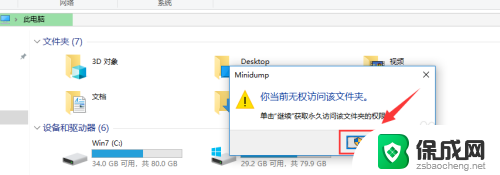
8.OK,直接存放路径和dump文件都可以看到了,如下图所示
以上就是win10蓝屏日志文件在哪里的全部内容,如果遇到这种情况,您可以根据以上步骤进行解决,非常简单快速,一步到位。
win10蓝屏日志文件在哪里 win10蓝屏日志dump文件查找方法相关教程
-
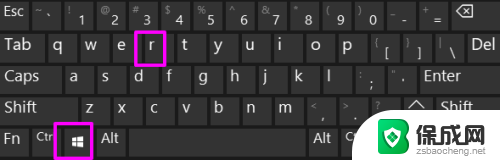 c盘系统日志在哪里 win10系统日志文件查看方法
c盘系统日志在哪里 win10系统日志文件查看方法2024-04-22
-
 查看蓝屏代码 win10蓝屏日志查看方法
查看蓝屏代码 win10蓝屏日志查看方法2024-03-04
-
 windows查看错误日志 win10系统如何查看程序的错误日志文件
windows查看错误日志 win10系统如何查看程序的错误日志文件2023-11-10
-
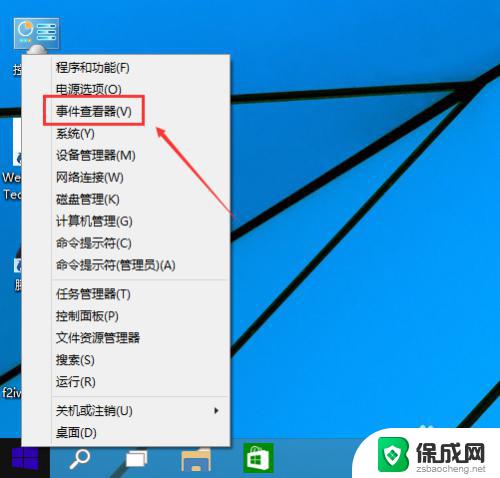 windows 日志 查看 Win10系统日志查看方法
windows 日志 查看 Win10系统日志查看方法2023-09-27
-
 win10查看运行日志 win10查看日志的方法
win10查看运行日志 win10查看日志的方法2024-09-29
-
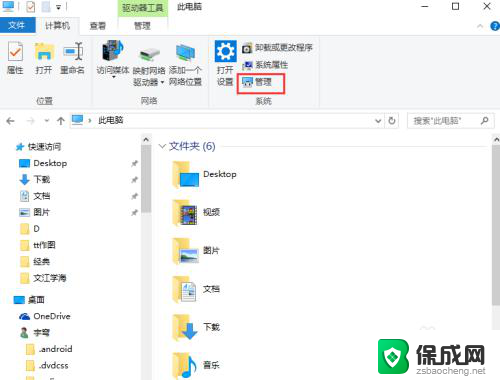 win10故障日志 Windows 10系统中如何查看事件日志
win10故障日志 Windows 10系统中如何查看事件日志2024-04-03
- win10查看电脑关机日志 win10系统电脑如何查看开机日志
- 截图在电脑里哪个文件夹 Win10屏幕截图保存在哪个文件夹
- win10怎么按日期搜索文件 Win10系统如何按日期搜索文件的步骤
- win10系统补丁在哪个文件夹 Win10系统补丁文件夹在哪里
- win10删除输入法语言 windows 10 系统删除输入法的步骤
- 任务管理器 黑屏 Win10任务管理器结束任务后黑屏解决方法
- 磁盘加锁怎么解除 Windows10系统磁盘加密解密设置方法
- 如何调电脑屏幕亮度win10 电脑屏幕亮度调整步骤
- 电脑中软键盘怎么打开 win10系统如何打开软键盘
- 怎么设置windows不自动更新 怎样可以让win10系统不自动更新
win10系统教程推荐
- 1 磁盘加锁怎么解除 Windows10系统磁盘加密解密设置方法
- 2 扬声器在哪打开 Windows10怎么检测扬声器问题
- 3 windows10u盘启动设置 win10电脑设置U盘启动方法
- 4 游戏系统老电脑兼容性 win10老游戏兼容性设置方法
- 5 怎么通过ip地址访问共享文件夹 win10共享文件夹访问速度慢怎么办
- 6 win10自带杀毒软件如何打开 win10自带杀毒软件如何使用
- 7 闹钟怎么设置音乐铃声 win10电脑更换闹钟铃声方法
- 8 window10屏幕保护怎么设置 电脑屏幕屏保设置方法
- 9 win10打印背景颜色和图像 win10打印网页时怎样设置背景颜色和图像
- 10 win10怎么调成护眼模式 win10护眼模式颜色设置